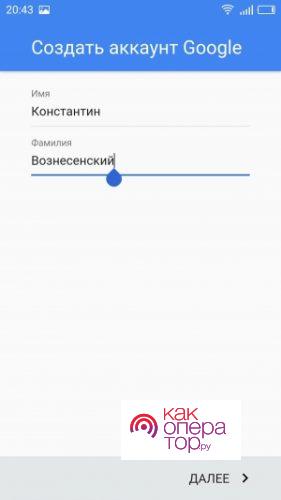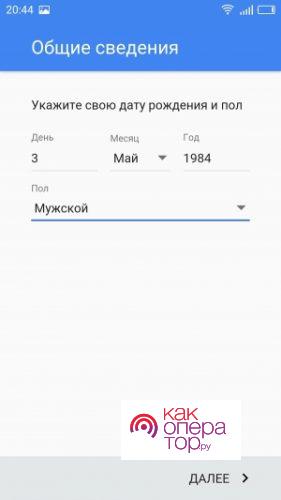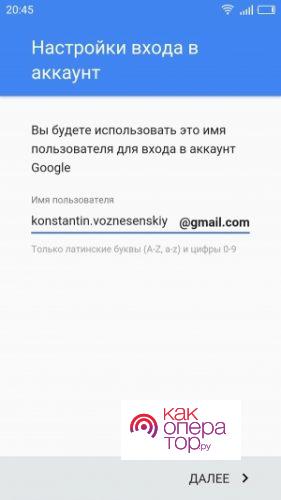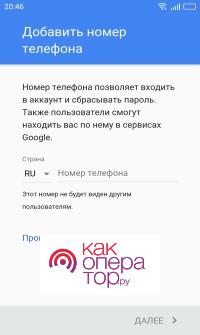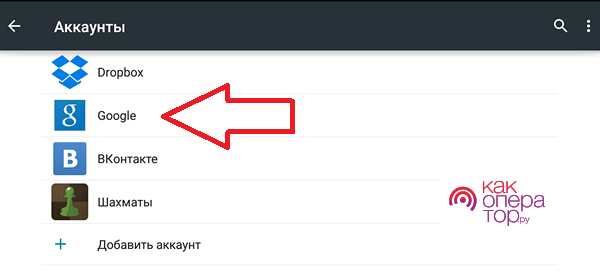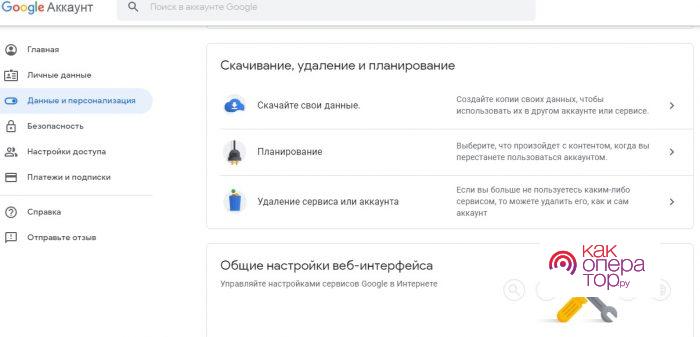Расскажем о том, как создать аккаунт Google на телефоне или планшете, удалить его насовсем или просто выйти из него, со всеми нюансами, пунктами и советами, помогающими в процессе.
Что такое Гугл Play Market
Google Play Market (store) – это официальный сервис для приобретения и скачивания лицензионных приложений и игр. С ним работают крупнейшие разработчики ПО. Маркет устанавливается на планшеты и смартфоны, работающие на ОС Android и является системным приложением, не поддающимся удалению.
Профиль Google является обязательной вещью, без которой сервис не сможет работать.
Как зарегистрироваться в Play Market на телефоне
Регистрация легкая, а способ подойдет, даже если работать на планшете. Регистрация проходит в несколько этапов, о которых сейчас и будет рассказано. В них также присутствуют и свои нюансы.
Этап первый — ввести свои фамилию и имя
Последовательность:
- После нажатия на «Новый» откроется поле для ввода информации. На планшете или другом устройстве потребуется лишь заполнить 2 поля. Это можно сделать на любом языке.
- После этого потребуется нажать «Далее». Откроется меню с выбором даты рождения, а также с выбором пола. На планшете заполняем все поля правдивой информацией, это влияет на рекомендации и подбор приложений.
Этап второй — выбор никнейма
Для начала придумайте хороший никнейм. Главным критерием станет то, насколько он уникален и легко ли запоминается. Это слово затем станет адресом вашей пойдет, и в случае, если в базе есть точно такой же, то вам предложат выбрать альтернативный, немного измененный никнейм. Не стоит выбирать сложную почту, ведь ее можно просто забыть. На планшете можно выбирать буквы заглавного и прописного регистров.
Имя будет вводиться каждый раз при входе, так что стоит его записать.
Этап третий — пароль
Важнейший пункт, ведь это защита вашего профиля и над его выбором стоит подумать.
Чтобы его придумать, стоит придерживаться нескольких правил:
- Чем он длиннее – тем лучше. Если у вас хорошая память, то стоит придумать по-настоящему сложный пароль. Это лучший способ защититься от системы взлома брутфорсом (перебором символов).
- Не используйте стандартные комбинации, по типу qwerty12, alesha12091998 и т. д. Они уже присутствуют в базе для взлома, а дату рождения также легко достать. Важно перебирать случайные символы и создавать сложные, никому не известные пароли.
- Используйте символы верхнего регистра. На планшете можно выбирать как заглавные, так и маленькие буквы. Они также влияют на сложность, стоит комбинировать символы, создавая проблемы со взломом.
- Не вводите один и тот же пароль. Если ваши аккаунты привязаны к единому коду, то лучше стоит заменить их на несколько. Может возникнуть проблема, если, зарегистрировавшись на каком-нибудь неизвестном форуме, ваша комбинация улетит в сеть. Чем больше уникальных комбинаций – тем больше процент защитить профиль.
- Пишите особые символы. Аналогично с различным регистром, знаки по типу «!», «$», «#» помогут сделать комбинацию сложнее. На планшете или телефоне они будут располагаться вместе с цифрами, которые также стоит использовать.
Это лишь советы, ведь Google просит только пароль, состоящий из 8 и более символов. Можно использовать только латинские буквы. Также нужно повторить пароль для проверки того, как вы его запомнили.
Этап четвертый — настроить способы восстановления пароля
Данный пункт очень важен в тех случаях, когда запомнилось только название своей почты, или когда вас взломали.
Для начала стоит подумать, введете на планшете вы свою дополнительную почту или номер телефона. В любом случае, потребуется запомнить свой выбор, ведь именно туда будет приходить ссылка для восстановления. Ввод происходит в соответствующее поле.
Далее потребуется прочитать условия. Именно в них вам будет написано, что вас будут читать боты, в чье число будет входить история поиска, действия на телефоне, а также ваша геопозиция. В общем, там находится важная информация. Если вы с ними согласны, просто выделяйте это галочкой, если не согласны, то просто не регистрируйте профиль.
Процедура настройки путей восстановления необязательна и ее можно пропустить, нажав на соответствующую кнопку.
Этап пятый — привязка платежной карты (необязательно)
Исходя из его названия, не проделывать данную операцию можно.
Банковская карта привязывается для того, чтобы при оплате подписок, покупок приложений, а также для других сервисов не потребовалось вводить ее заново. Никто из Google не будет красть вашу карту, любые покупки можно вернуть, а деньги списываются лишь при операциях от вашего лица.
Отказаться можно, выбрав «Нет, спасибо».
Если же вы пожелаете ввести данные, то потребуется ваши фамилия и имя, номер карты, ее защитный код и до какого срока она действует.
После этого Google сможет управлять балансом карты без вашего соглашения, то есть, не пугайтесь, когда не потребуется SMS подтверждения покупок в Плей Маркете.
Как выйти из аккаунта или войти в другой
Google не придумала нормального способа легко поменять профиль, так что приходится делать это через настройки Android.
- Для начала стоит найти пункт «Аккаунты» или его аналог в настройках. Далее выбираем «Google» и кликаем по его имени.
- Теперь, зайдя сюда, потребуется найти строчку с наименованием профиля или почты. Скорее всего он будет описан как «Синхронизация».
- Теперь выбираем три точки справа сверху он названия. Открывается дополнительное меню, в котором стоит выбрать «Удалить аккаунт» или его аналог. Готово! Вы отвязали профиль от своего устройства и удалили последние данные о нем.
Сам он не удаляется навсегда, так что в дальнейшем можно ввести его данные для входа. Также профиль не исчезает из серверов Google.
Как удалить аккаунт
Это происходит очень просто. На планшете или телефоне в разделе настроек выберите «Аккаунты», далее кликните «Управление данными и персонализация» и выберите пункт «Удаление сервиса или аккаунта». Система попросит ввести пароль от профиля. Далее, внимательно прочитайте то, что вам дают. Если у вас появилось желание скачать важную информацию на планшет, просто нажмите на соответствующую кнопку. При желании полностью стереть профиль, просто согласитесь со всеми пунктами и нажмите «Удалить аккаунт», подтвердите действие. Также это можно сделать, пройдя по ссылке.
Готово! Ваш аккаунт полностью удален без возможности восстановления.